现如今,电脑已成为人们日常生活中必不可少的工具之一。但有时我们可能会遇到一些问题,比如电脑系统崩溃、病毒感染等等。在这些情况下,重新安装系统是一个不错...
2025-08-16 177 盘装系统
在安装操作系统时,U盘已经成为一种常见的安装介质。本文将介绍如何使用U盘来安装Windows7操作系统,帮助读者轻松完成系统的安装和配置。
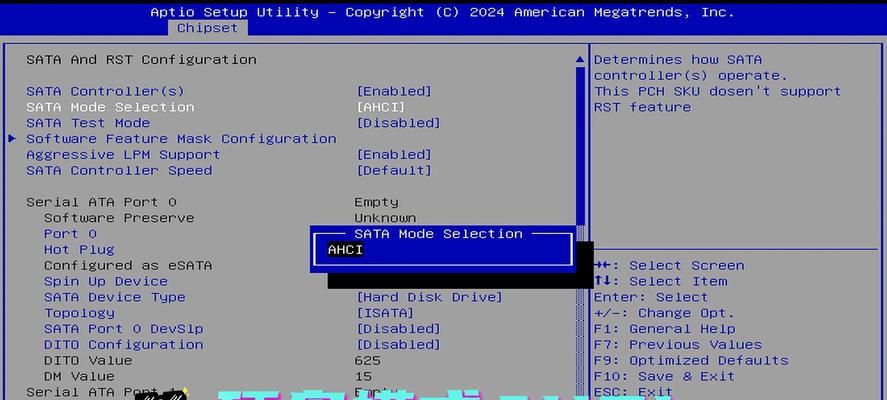
一:准备U盘安装工具
首先需要准备一个容量至少为4GB的U盘,然后下载并安装一个U盘启动制作工具,如Rufus或WinToUSB。
二:获取Windows7镜像文件
在官方网站或其他可信来源下载Windows7的ISO文件,并确保文件完整且未损坏。

三:格式化U盘并制作启动盘
将U盘插入电脑,运行之前安装的U盘启动制作工具,在工具中选择U盘和Windows7镜像文件,然后开始制作启动盘。
四:设置BIOS启动顺序
重启电脑,并进入BIOS设置界面,将U盘设置为第一启动设备,保存设置并退出。
五:启动U盘安装Windows7
重启电脑,U盘会自动启动,进入Windows7安装界面。
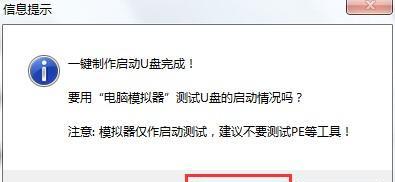
六:选择安装语言和区域设置
根据个人偏好,选择合适的语言和区域设置,点击“下一步”继续。
七:接受许可协议
阅读并接受Windows7的许可协议,然后点击“下一步”。
八:选择安装类型
根据需求选择“自定义”或“快速”安装类型,并选择安装的磁盘分区,点击“下一步”继续。
九:等待安装完成
Windows7将自动进行系统安装和配置过程,这可能需要一段时间,请耐心等待。
十:输入用户名和计算机名
根据个人需求,输入所需的用户名和计算机名,并点击“下一步”。
十一:设置密码和密码提示
为了系统安全,设置一个密码并填写密码提示信息,点击“下一步”。
十二:选择时区和时间
根据所在地区选择合适的时区和时间,点击“下一步”。
十三:选择网络类型
根据网络环境选择“工作”、“家庭”或“公共”网络类型,点击“下一步”。
十四:等待系统配置
系统将自动进行配置过程,这可能需要一些时间,请耐心等待。
十五:完成安装
安装完成后,系统将自动重启,进入Windows7操作系统。恭喜你成功使用U盘安装了Windows7!
通过本文所介绍的步骤和方法,您可以轻松地使用U盘来安装Windows7操作系统,不再需要光盘或其他安装介质。祝您成功完成系统的安装和配置,并享受使用Windows7带来的便利和功能。
标签: 盘装系统
相关文章

现如今,电脑已成为人们日常生活中必不可少的工具之一。但有时我们可能会遇到一些问题,比如电脑系统崩溃、病毒感染等等。在这些情况下,重新安装系统是一个不错...
2025-08-16 177 盘装系统
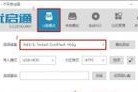
在安装操作系统时,使用U盘进行安装已成为一种普遍的选择。本文将详细介绍如何利用U盘来安装Vista系统,帮助读者快速、方便地完成系统安装过程。...
2025-07-25 223 盘装系统

随着计算机技术的不断发展,SSD(固态硬盘)已经成为了许多用户升级计算机性能的首选。本文将为大家介绍如何使用U盘来安装SSD系统,以便快速、简便地提升...
2025-07-21 189 盘装系统

在装机过程中,使用U盘装系统已成为一种常见且便捷的方法。通过U盘装机,可以快速安装操作系统,并进入装机界面进行相应的设置。本文将详细介绍使用U盘装系统...
2025-07-20 139 盘装系统
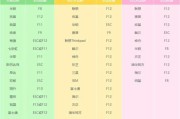
在计算机维护和故障排除中,PE系统是一种非常实用的工具。然而,许多人对PE系统的制作过程并不了解。本文将为大家详细介绍如何使用U盘制作PE系统,只需要...
2025-07-15 156 盘装系统
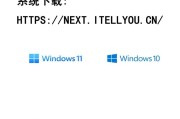
在如今信息化快速发展的时代,电脑已经成为我们生活中必不可少的一部分。而安装操作系统是使用电脑的前提条件,但是对于一些没有安装光驱的电脑来说,传统的光盘...
2025-07-09 169 盘装系统
最新评论